Hello,大家好~
欢迎来到最新一期的PPT美颜计划,今天我们来修改一套PPT。
PPT美颜计划是利兄的王牌栏目,每周修改一套PPT,并进行修改思路的拆解,希望对大家有所帮助。本栏所提到的品牌都非广告宣传,只针对PPT设计。
我们来看这一期的PPT原稿:

既然是汽车的PPT,定位也偏向高端人群的,所以我们的设计一定要显得大气。
所以,这一期,我打算用深色背景来设计。
主色,我们选了两种比较亮眼的对比色,蓝色和黄色来搭配。
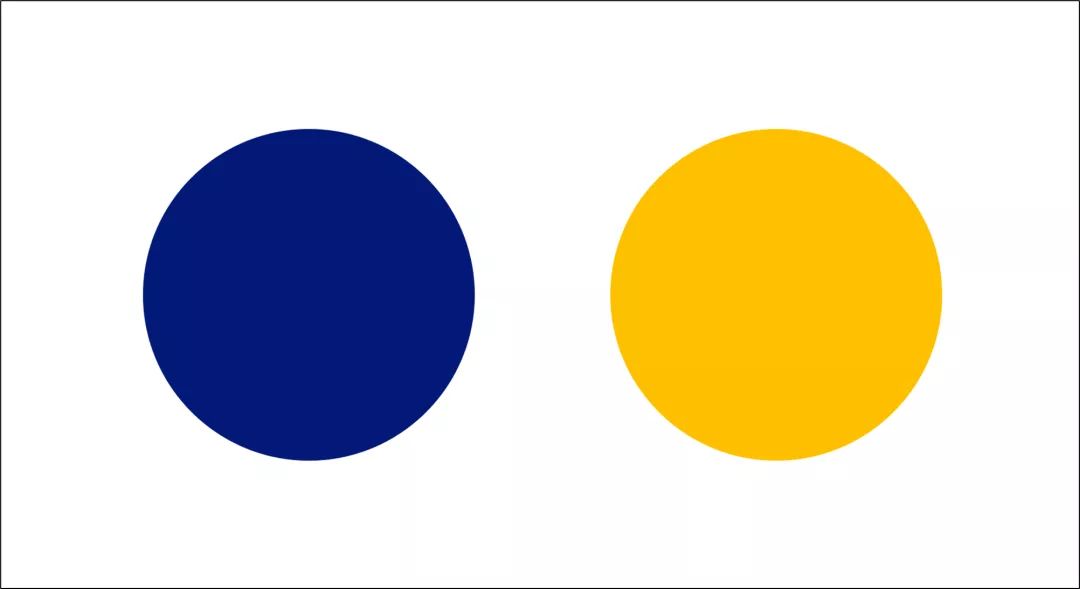
接下来,我们一页一页的来设计......
先看封面页。

首先,文字排版好,可以采用左对齐的方式,通过字号划分层级。
有主标题,有副标题,主标题太长可以换行。

左边放文案,右边我们放主图,我们找一个ES8汽车的照片,放到右侧。
得到这样一个效果。

还不错,不过整个设计太简约了。
我们可以丰富一下背景,我们找一个山川五岳的背景图,有一种“征服”的感觉。

感觉还不错,背景的图,直接加蒙版固然不错,如果我们把图改成双色调,效果可能会更好。

推荐一个神器网站哈,在线生成双色调的效果。duotone网址:https://duotone.shapefactory.co/
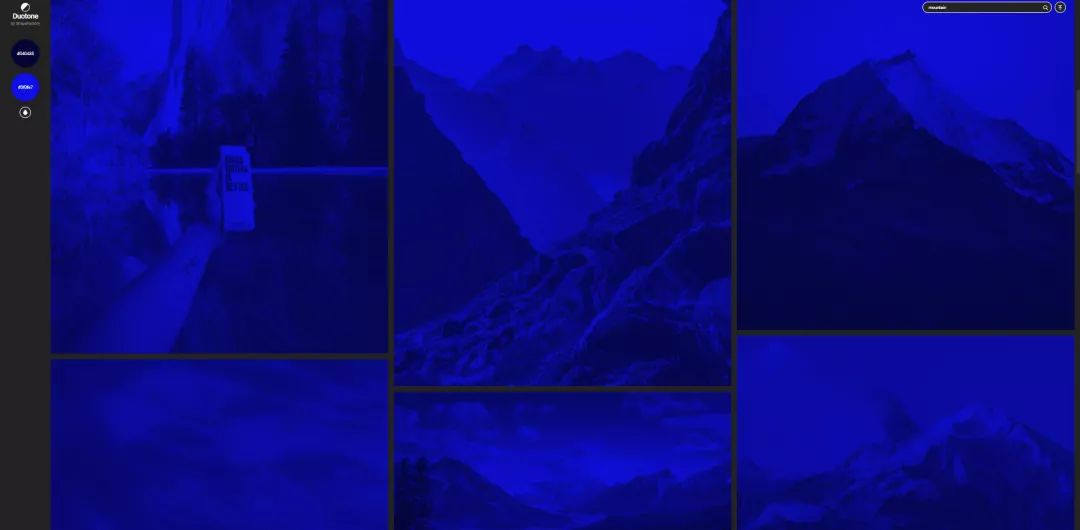
生成双色调之后,我们通过布尔运算,裁剪一下,
就可以得到这样的效果。

接下来,我们来看第二页

人物介绍页的设计,首先,我们把人物抠图抠出来,然后将左边的文案简单梳理一下,排版好。

抠图可以用PS,也可以用PPT,还有很多在线抠图神器,比如创客贴,remove.bg这种。
这里,背景比较简单,感觉PPT就可以了

背景,我们也调整一下,用双色调的图片背景,保持整体风格的统一性。

接下来,我们可以在人物底部加上一个色块修饰,这里我们用了蔚来汽车的Logo。
这样,就将品牌元素结合在一起了。

接下来,我们来看第三页

这一页,主要是产品介绍页,里面有一些数据,还有一幅图。
正常我们先把文案梳理一下。

给信息加上可视化的图标,可以让PPT变得更加形象。

接下来,我们把背景调整一下,这样显得更有质感,我们还是用双色调的图片。

下方感觉有点空,正好放一个汽车的图片,我们摆放上去。

但还是差点感觉
我就想到了,这里我们可以做出汽车行驶的速度感,正好有百公里加速,所以我们可以加入一些速度的线条。
最后得到这样一页PPT。

接下来,我们来看第四页

这是一个表格页,目前表格对齐都没有对齐,我们首先先居中对齐一下。
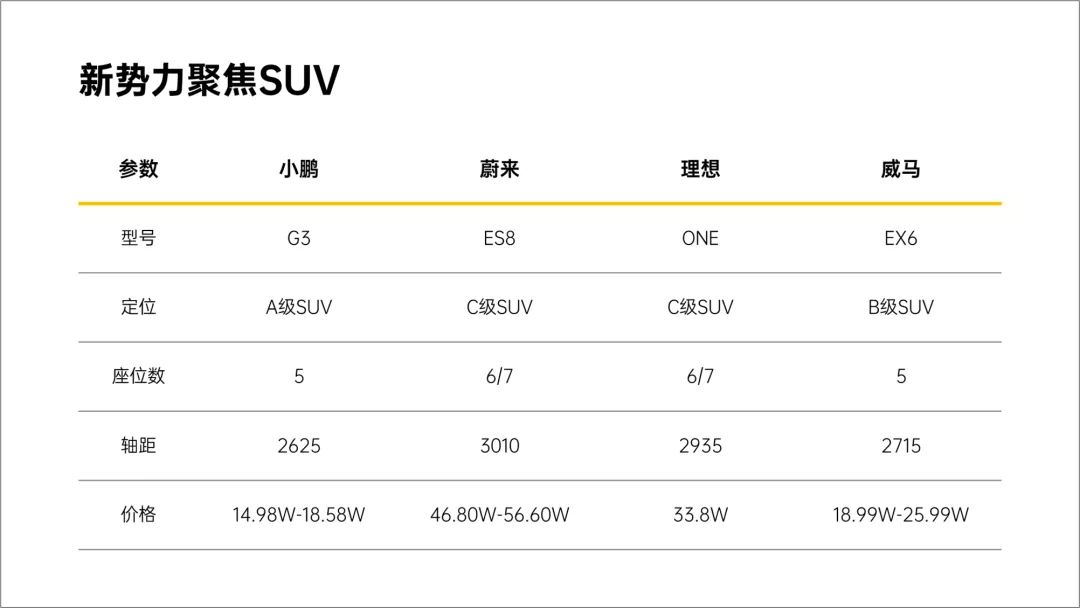
接下来,我们把背景调整一下,表格放上去,得到这样一页PPT。
表头的颜色可以突出一下,凸显品牌。
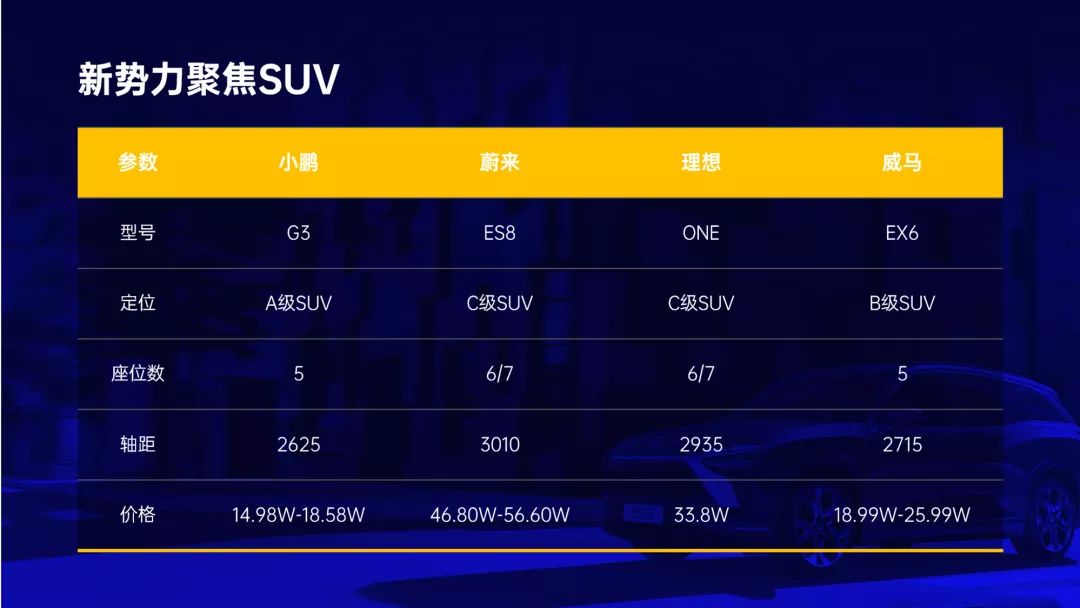
是不是很酷,接下来,如果要让PPT更形象,可以将每一个产品的汽车图加上。
最后得到这样一页PPT。
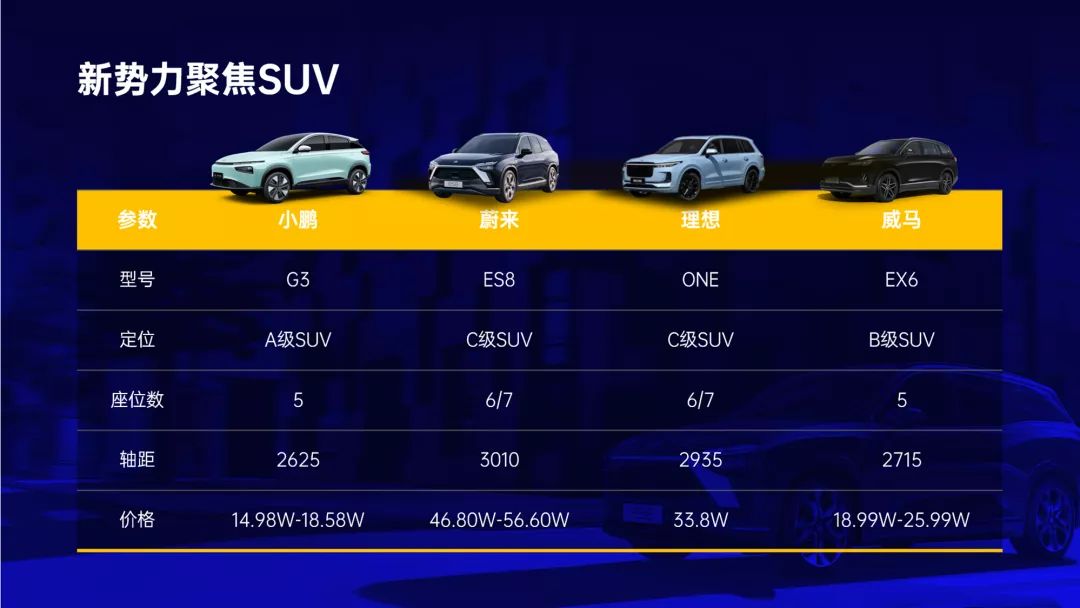
最后,我们整体来看一下,效果还不错吧。

以上就是今天的主要内容,希望大家喜欢。
本文完







